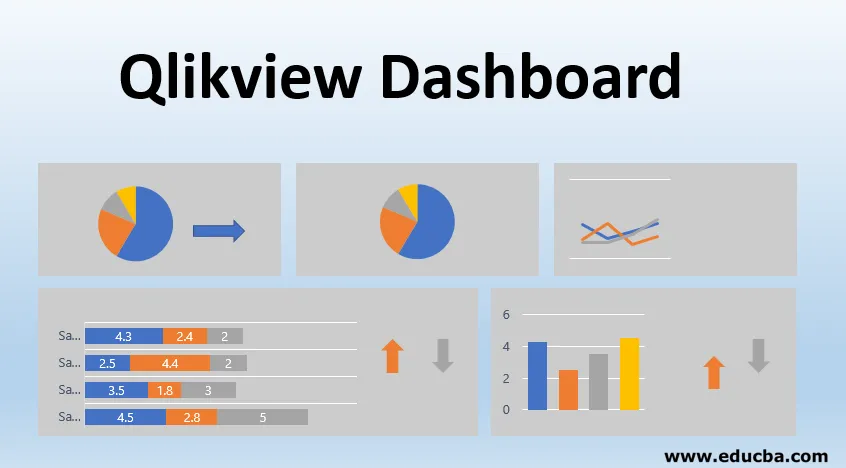
Въведение в таблото за Qlikview
Преди да разберем за таблото за управление на Qlikview, нека се опитаме да разберем какво е табло за управление и каква е нуждата от него. Тъй като рутинно се справяме с различни видове данни, трябва да извлечем правилната информация от данните и таблата ни помагат да изпълним тази сложна задача. Дава ни преглед на данните и разказва историята от данните. Следователно е много важно да изберете правилния инструмент за разузнаване, който да представи съответната информация.
Qlikview е един такъв BI инструмент, който ни помага да се справим с бизнес предизвикателствата чрез визуализацията. Състои се от различни листове с данни, заредени в паметта. Той може да се свърже с всякакви релационни бази данни или всякакви данни с фиксиран файл като CSV / excel и т.н. и зарежда данни в паметта, за да извърши обработката. Той може едновременно да се интегрира с различни източници. С невероятната архитектура на свързване на данни в паметта, можем да показваме динамични стойности при цялата визуализация. Можем да извършваме агрегиране на данни и да създаваме отчети въз основа на обобщените данни в движение.
Входни данни
Qlikview може да чете данни от множество източници наведнъж като RDMS бази данни, Excel файлове, разграничени файлове, уеб-базирани файлове, XML файлове и дори чрез Inline източници.
Можете просто да плъзнете и пуснете вашия Excel файл в интерфейса на Qlikview и ето! Имате всички ваши данни за отлични резултати в листа Qlikview. Можете да играете с конфигурацията на интерфейса според вашите изисквания.
Разделените файлове могат да бъдат заредени в Qlikview Dashboard, като изберете опцията от менюто, налична в редактора. Необходимо е да отворите прозореца за редактор на скриптове на приложението, след което да кликнете върху менюто "Вмъкване", да изберете "Зареждане на декларация" и да кликнете върху "Зареждане от файл" Това ще ви позволи да заредите вашите CSV файлове или други файлове с данни с фиксиран формат, които да заредите в приложението, така че да можете да извършите анализ на данните.
Qlikview може също да чете данни от мрежата, т.е. файлове във формат HTML. Той може да чете таблици от уеб страници, като приема URL за въвеждащ обект. За да извлечете данни от мрежата, трябва да отворите Script Editor, след това изберете раздела „Data from Files“ и след това изберете „Web Files“. Ще получите подкана да въведете вашия въвеждащ обект, където можете да предоставите вашия URL.
Qlikview може да се свърже с различни бази данни като SQL Server, MySQL, PostgreSQL Server и др. Той може да извлича данни от таблици, заедно със структурата на таблицата в неговата среда, за да извършва асоциации и анализ.
Вградените данни също могат да бъдат вмъкнати в Qlikview, като въведете или поставите данни от клипборда. За това е необходимо да изберете раздела „Вмъкване“, след това „Зареждане на декларация“ и след това да изберете „Зареждане на линия“ и да извършите операцията.
Създаване на таблото
Създаването на таблото е изкуство! Можете да извлечете много полезни изводи от данните си чрез табла за управление. Просто трябва да знаете правилната информация, която искате да покажете на таблото за управление, и асоциациите между данните, които искате да разберете. Можете да започнете, като създадете листови обекти в таблото за управление на Qlikview, за да заредите данните и да приложите показатели върху стойностите на данните. И ето ти! Готови сте с едно добро табло !!
Qlikview таблото за управление има четири компонента, които можем да използваме при проектирането на нашето табло, както следва:
1. Графики: Предлагат се няколко диаграми като лентова диаграма, пай диаграми, линейни диаграми и др.
2. Избор: Това ще избере само избрани стойности и полета, свързани с него и ще деактивира останалите.
3. Бутони: Те ще са там за движение напред или назад между листовете. Тази функция ще попадне в авансовата част.
4. Показатели: Сумата или средната стойност или всичко, което искате да изчислите, може да бъде декларирано и използвано в листа Qlikview.
пример
За таблото за управление на Qlikview трябва да направите следните стъпки:
1. Заредете данни
За да създадете табло за управление в Qlikview, първо трябва да заредите данни в своя Qlikview лист. Можете да прегледате данните си от редактора на скриптове в менюто Файл. От редактора на скриптове изберете „Данни от файлове“ и след това изберете „Файлове с таблица“. Той ще ви подкани да изберете желания файл. Изберете вашия файл и щракнете върху „Ок“. Това ще зареди файла ви с данни в листа QlikView.
2. Изберете съответните полета
Можем да изберем само тези полета, които искаме да използваме, за да създадем история от данните. За това трябва да кликнете върху „Оформление“ в редактора и след това да кликнете върху „Избор на полета“. След като щракнете върху това, ще се отвори прозорец, показващ всички налични полета. Изберете полето, което искате да използвате и след това щракнете върху „Ок“. Можете да извършите това, за да изберете и няколко полета.
3. Избор на диаграма
След като приключите с избора на данни, можете да изберете свой собствен тип диаграма, за да направите визуализацията. За добавяне на диаграма направете десния бутон на мишката навсякъде на листа и изберете „Нов обект на лист“ и след това „Графика“. Това ще отвори прозорец, за да изберете типа на вашата диаграма. Можете да изберете лентата или пай диаграмата или която и да е друга, ако искате от наличните опции.
4. Избор на измерение
Можете да изберете своите размери, върху които искате да видите вашите фактически стойности, в раздела „Размери“. Изберете вашето поле и кликнете върху „Край“.
5. Метрично определение
Можете да определите собствения си израз, който искате да видите като част от таблото за управление. Например например сума (продажби), средна стойност (продажби) за месеци.
6. Презентация на таблото
Ура!! След като изпълните всички стъпки по-горе, ще получите готовото табло за показване. Можете да филтрирате таблото си за управление на различни стойности на размерите и визуализацията ще се промени съответно.
Заключение - табло Qlikview
Тук видяхме полезността на таблото за управление на Qlikview и неговите атрактивни функции. Qlikview може също да обработва данни от различни източници и предоставя асоциациите, участващи в данните. Но ние трябва да разберем важното в края на деня е, че трябва да проектираме табло според изискванията на бизнеса, което е това, което Qlikview е най-добре. Някои от силните страни на Qlikview, той помага при създаването на динамични отчети и потребителите могат да търсят на живо по отношение на данни и отчети. Недостатъкът тук е, че тъй като Qlikview работи в GB мащаб, зареждането и презареждането на данни отнема много време.
Препоръчителни статии
Това е ръководство за таблото за управление на Qlikview. Тук обсъждаме въвеждането, входните данни, създаването на таблото и примера. Можете също да прегледате и другите ни предложени статии, за да научите повече -
- QlikView Инструменти
- Безплатни инструменти за анализ на данни
- Грамота на Гант в Табау
- Алтернативи на Tableau